如何去掉u盘的写保护状态 怎么样去除u盘写保护功能
如今,大多用户都有属于自己的u盘存储工具,你能方便用户进行电脑间的文件传输,同时也能够随身携带,可是当用户在对u盘中的文件进行修改时,却遇到了写保护的提示,对此如何去掉u盘的写保护状态呢?接下来小编就来教大家去除u盘写保护功能设置方法。
具体方法:
1、拨动写保护开关。现在有挺多U盘上面自带写保护的按钮,如果不小心拨动到写保护状态时,就会对U盘进行写保护,解决的办法很简单直接拨动按钮回来即可。

2、通过电脑对U盘设置的了写保护,在U盘盘符的上方点击右键,在弹出的菜单中点击属性。
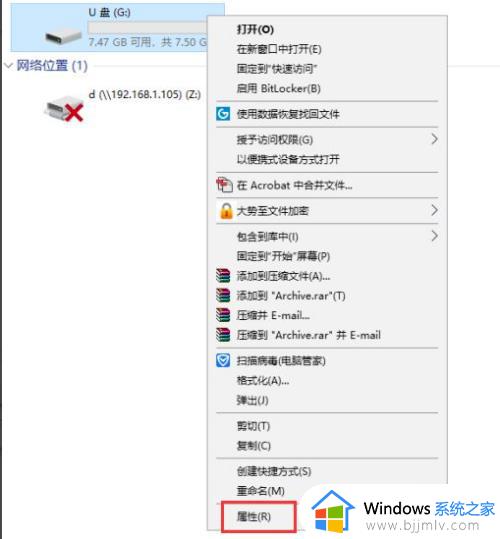
3、在属性窗口上方找到并点击安全,在安全选项卡中部找到并点击编辑。
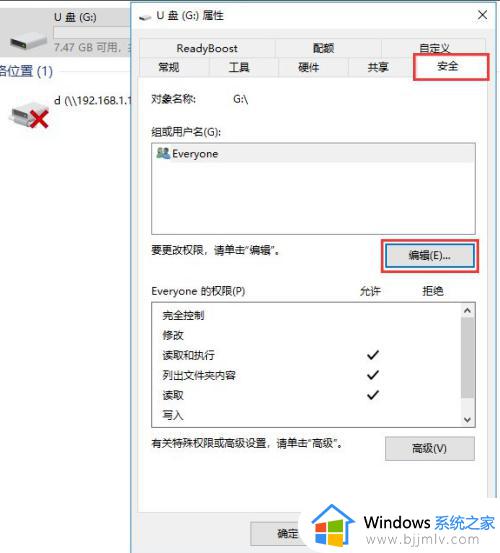
4、在打开的窗口上部选中everyone,然后在下方everyone的权限中勾选完全控制,最后一次点击确定即可。
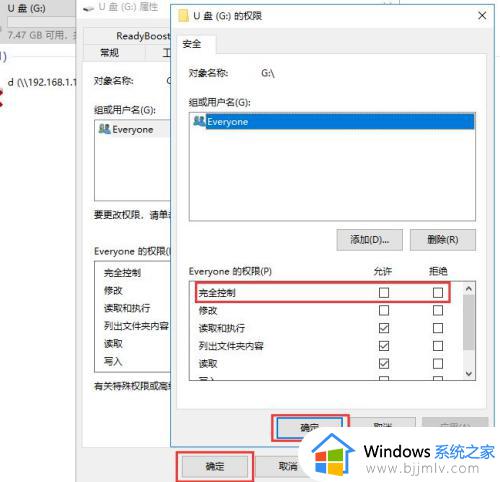
5、由于逻辑坏道导致的写保护,一般的逻辑坏道很好解决,在U盘盘符的上方点击右键,在弹出的窗口中点击属性。
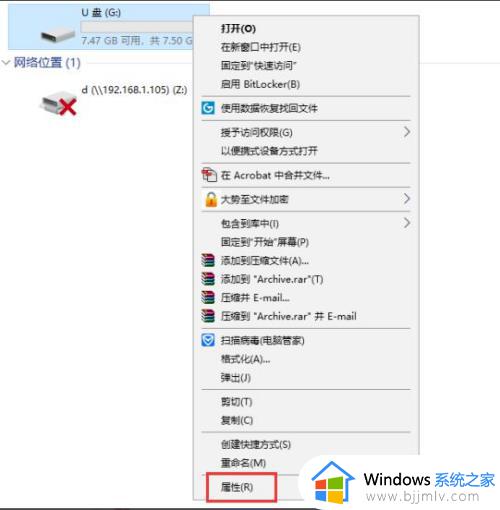
6、在打开的属性窗口上部点击工具选项卡,然后在工具选项卡中点击检查。
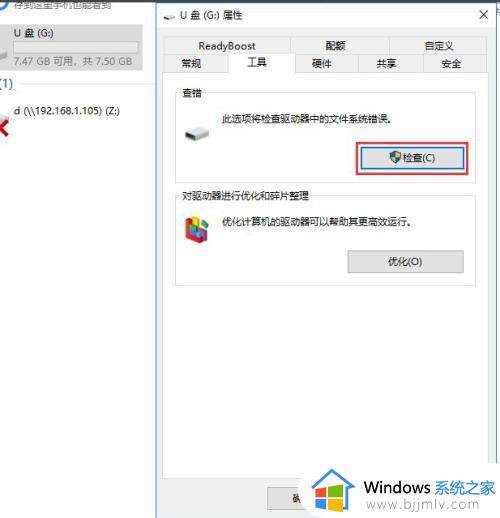
7、在弹出的对话框中点击扫描并修复驱动器,待扫描修复完成后即可解决由逻辑坏道引起的U盘写保护。
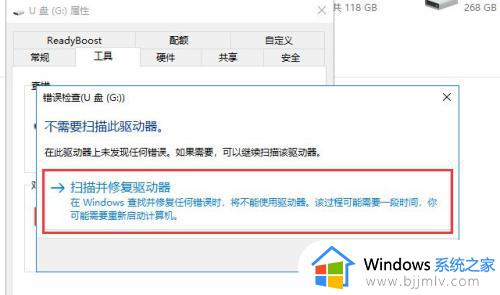
8、物理坏道导致的U盘写保护,那么就需要对该U盘进行低格。在U盘的上方点击右键,在弹出的菜单中点击格式化。
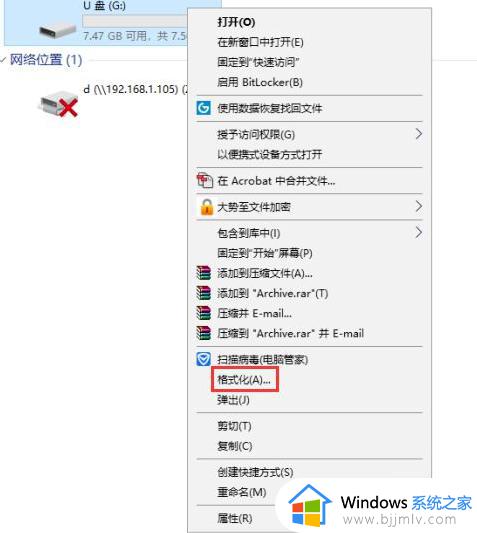
9、在弹出的窗口中取消勾选快速格式化,然后点击开始即可,待格式化完成即可。
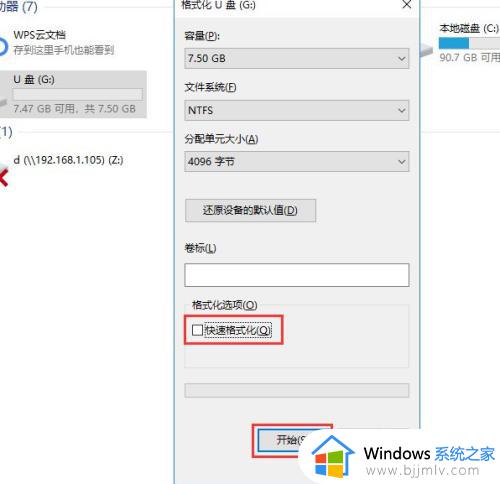
以上就是小编给大家带来的去除u盘写保护功能设置方法了,如果你也有相同需要的话,可以按照上面的方法来操作就可以了,希望能够对大家有所帮助。
如何去掉u盘的写保护状态 怎么样去除u盘写保护功能相关教程
- 如何去掉u盘写保护状态 怎样取消u盘的写保护状态
- 如何去掉u盘写保护功能 u盘突然被写保护怎么解除
- 怎样关闭u盘被写保护 如何去除u盘写保护功能
- 优盘写保护怎么去掉写保护 如何解除优盘写保护状态
- 如何解除u盘被写保护 u盘被写保护怎么去除
- usbcleaner怎么去除写保护 usbcleaner去除u盘写保护的方法
- 读写保护的u盘如何格式化 怎么将写保护的u盘格式化
- u盘写保护如何格式化 写保护的u盘怎么格式化
- u盘被写保护怎么解除 u盘写保护无法格式化怎么办
- u盘提示写有保护如何处理 u盘显示写有保护怎么办
- 惠普新电脑只有c盘没有d盘怎么办 惠普电脑只有一个C盘,如何分D盘
- 惠普电脑无法启动windows怎么办?惠普电脑无法启动系统如何 处理
- host在哪个文件夹里面 电脑hosts文件夹位置介绍
- word目录怎么生成 word目录自动生成步骤
- 惠普键盘win键怎么解锁 惠普键盘win键锁了按什么解锁
- 火绒驱动版本不匹配重启没用怎么办 火绒驱动版本不匹配重启依旧不匹配如何处理
热门推荐
电脑教程推荐
win10系统推荐